Spis treści
Externa hårddiskar är utan tvekan till hjälp för dem som ofta kämpar för att organisera sina data. Men att hantera datakorruption eller hårddiskproblem kan vara ganska obehagligt. Du kan dock reparera en hårddisk med den inbyggda kommandotolken i Windows. I den här artikeln kommer EaseUS att leda dig att lära dig hur du fixar en skadad hårddisk med hjälp av kommandotolken.
Hur man fixar en skadad hårddisk
I den här artikeln kommer vi att introducera två sätt att fixa en skadad hårddisk: du kan fixa den via CMD eller reparera skadade enheter på ett enklare sätt - EaseUS Partition Master Free . Här är en kort introduktion till de två lösningarna:
- Kommandotolken kör skalkommandon. Du måste köra CHKDSK, allmänt känd som CheckDisk, en officiell Windows-applikation skapad för att undersöka en hårddisks integritet och reparera den i händelse av skada för att fixa en korrupt hårddisk.
- Ett annat alternativ för att fixa en skadad hårddisk är att använda EaseUS Partition Master, diskreparationsverktyget. Med bara ett klick kan du leta efter och korrigera partitionsproblem i Windows 10, 8 eller något annat Windows-operativsystem med EaseUS Partition Master Free.
För att hjälpa dig välja den bättre lösningen gjorde vi en tabell för att jämföra de två reparationsverktygen för hårddiskar från deras nackdelar och fördelar:
| 🆚Jämförelse | ||
|---|---|---|
| 🤩Proffs |
|
|
| 🦹Nackdelar |
|
|
| ✍️Svårigheter | Enkel | Komplex |
| 🧑💻Lämpliga användare | För alla användare, inklusive nybörjare | För erfarna användare |
Redaktörens råd: Uppenbarligen har EaseUS Partition Master fler funktioner och större kompatibilitet. Oavsett vilket skick din hårddisk är i, kommer du att kunna hitta en lösning med detta verktyg. CMD, å andra sidan, kräver att du behärskar kommandoparametrarna. Annars kommer det sannolikt att orsaka dataförlust.
Fortsätt läsa. Låt oss ta reda på det detaljerade steget för de två lösningarna.
Hur man fixar skadad hårddisk med CMD Free Alternative
EaseUS Partition Master kommer att inspektera hårddiskproblem och utföra automatiska reparationer. Detta verktyg är det bästa alternativet när du stöter på att CHKDSK inte fungerar med RAW-enhetsfel. Det ger dig flera olika sätt att reparera en skadad enhet:
- Kontrollera och reparera det skadade filsystemet
- Återskapa skadad hårddisk MBR
- Formatera en skadad hårddisk
- Klona en hårddisk med dåliga sektorer
För att lösa problemet snabbare kommer den här guiden att introducera två sätt att reparera en skadad hårddisk. Ladda ner den nu och prova den:
1. Kontrollera och reparera det skadade filsystemet
Steg 1. Högerklicka på målpartitionen som har ett problem.
Steg 2. Välj "Avancerat" > "Kontrollera filsystem".
Steg 3. Bekräfta om du vill dölja partitionen eller inte.
Steg 4. I fönstret Kontrollera filsystem, markera alternativet "Försök att åtgärda fel om det hittas".
Steg 5. Klicka på "Start" för att kontrollera fel på din partition.
2. Bygg om skadad hårddisk MBR
Steg 1. Skapa en WinPE startbar disk
- Starta EaseUS Partition Master och klicka på "Bootable Media" i verktygsfältet. Välj "Skapa startbar media".
- Klicka på "Nästa" för att avsluta processen.

Steg 2. Starta EaseUS Partition Master Bootable USB
- Anslut den startbara USB eller CD/DVD till din PC.
- Tryck på F2 eller Del när du startar om datorn för att öppna BIOS-skärmen. Ställ in och starta din dator från "Flyttbara enheter" eller "CD-ROM-enhet". Och sedan körs EaseUS Partition Master automatiskt.
Steg 3. Bygg om MBR
- Klicka på "Toolkit" och välj "Rebuild MBR".

- Välj disk och typ av MBR. Klicka sedan på "Rebuild".

- Efter det kan du se "MBR har framgångsrikt återuppbyggts på Disk X".

För fler lösningar:
Så här fixar du skadad hårddisk med CMD
Kommandoradsgränssnittet som kallas Command Prompt eller CMD används för att köra skalkommandon. Du måste använda varje kommando vid kommandotolken exakt. Du kanske är intresserad av att lära dig vilka hårddiskproblem som kommandotolken kan fixa. Nedan finns funktionerna för att reparera en skadad hårddisk:
- Använd CHKDSK för att reparera hårddisken
- Prova Diskpart för att reparera skadad enhet
- Kör SFC Scan
1] Använd CHKDSK för att reparera hårddisken
Programvaran för kontrolldisken gör det möjligt för användare att söka efter logiska och fysiska diskdefekter genom att titta på filsystemets och filsystemets metadata för en viss volym. Dessutom är den ansluten till flera switchar som kan utföra olika uppgifter. Låt oss se hur man använder CMD för att reparera en korrupt hårddisk:
Steg 1: Öppna kommandotolken som administratör.
Steg 2: Kopiera och klistra in följande kommando och tryck på Enter för att köra det:
chkdsk X: /F

Obs: Ändra H med bokstaven för den hårddisk du vill återställa eller reparera.
Det finns några andra parametrar du kan lägga till på kommandoraden förutom den /F. Här är de olika parametrarna och vad de gör:
- /f- Hittar och korrigerar alla hårddiskfel.
- /r- Hittar eventuella korrupta sektorer på disken och återställer läsbar data.
- /x- Avmonterar enheten innan proceduren börjar.
- /b- Tar bort alla dåliga kluster från en disk och kontrollerar om alla tilldelade och lediga kluster för fel. Använd den med NTFS filsystem.
Steg 3: För att köra en mer grundlig skanning kan du ändra programmet så att det inkluderar varje alternativ. I den situationen skulle G-enhetens kommandorad vara:
Om du fixar en intern enhet kommer programmet att uppmana dig att starta om datorn. För att starta om direkt från kommandotolken, tryck på Y och Enter.
Du kanske också gillar:
2] Försök med DiskPart för att reparera den skadade enheten
I den här metoden kan du försöka formatera hårddisken med programmet DiskPart. Du kan tvångsformatera en RAW-hårddisk till NTFS/exFAT/FAT32 med programmet DiskPart. Du kan formatera enheten med Windows File Explorer eller programmet Diskhantering. Följ stegen nedan för att utföra kommandot DiskPart:
Steg 1: Öppna kommandotolken som administratör, skriv diskpart och tryck på Retur.
Steg 2: För att se alla anslutna lagringsenheter, skriv listdisk eller listvolym och tryck på Enter.
Steg 3: Välj den disk som behöver formateras genom att skriva välj skiva X eller välj volym X . (Istället för X, ersätt det med numret på den disk du vill formatera.)
Steg 4: När du har valt den skadade disken skriver du följande kommando och trycker på Enter för att formatera den.
formatera fs=ntfs snabbt

Efter formatering visas bekräftelsemeddelandet DiskPart framgångsrikt formaterat volymen, varefter du kan stänga det förhöjda kommandotolksfönstret.
3] Kör SFC och DISM Scan
Ett skadat filsystem kan vara orsaken till en korrupt hårddisk. Lyckligtvis kan du reparera och fixa den skadade hårddisken som kan repareras med verktyget System File Checker. Här är steget för hur man kör en SFC-skanning:
Steg 1: Starta kommandotolken som administratör.
Steg 2: För de som använder Windows 10 och senare, kopiera och klistra in följande kommando och tryck på Enter. De som använder de tidigare versionerna av Windows behöver inte köra det.
DISM.exe /Online /Cleanup-image /Restorehealth
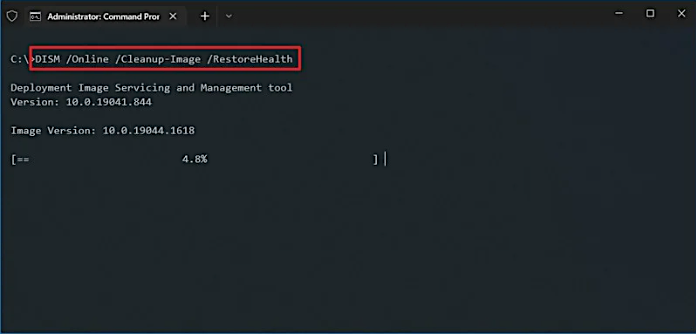
Efter genomsökningen kommer din dator automatiskt att upprätta en anslutning till Windows Update-tjänsten för att ladda ner och ersätta korrupta filer.
Steg 3: Skriv kommandot sfc /scannow och tryck på Enter för att köra det.
Applikationen kommer att börja kontrollera integriteten för alla skyddade systemfiler och ersätta alla skadade eller saknade filer. Håll kommandotolken öppen tills utvärderingen är 100 % klar.
Om hårddisken är extern kör du följande kommando:
sfc /scannow /offbootdir=X:\ /offwindir=C:\Windows
Obs: Ändra x: till bokstaven som den externa hårddisken tilldelades. Kom ihåg att ersätta platsen där Windows installerades med C:\Windows också.
Ytterligare läsning: SFC SCANNO har fastnat
Det här är de två sätten att fixa en skadad hårddisk. Hjälper det dig? Om du gillar det kan du klicka på de sociala knapparna och dela det med andra vänner.
Bonustips: Orsakerna till och symtomen på skadad hårddisk
Varför kraschar hårddisken eller blir skadad? Här är några viktiga orsaker.
- Logisk skada: Virusinfektion, felaktiga sektorer, ett okänt filsystem, en oformaterad disk, ett råfilsystem och en förlorad eller skadad partitionstabell.
- Fysiska skador: Kortslutningar, chipskador, korrupta headers, att tappas från höga höjder och åldrandet av hårddiskens rörliga delar.
- Manuell skada: Felaktiga mänskliga handlingar som ett oväntat strömavbrott, borttagning utan säker borttagning, felaktig systemavstängning, etc.
Skadade hårddiskar indikerar vanligtvis att de inte känns igen eller fungerar korrekt. Tecknen på en trasig eller skadad hårddisk kan variera från fall till fall, men om du ser ett eller flera av symptomen som beskrivs nedan bör du hantera din hårddisk med försiktighet.
- Majoriteten av hårddiskens filer är skadade eller saknas.
- Du får ett felmeddelande när du ansluter hårddisken till datorn eller försöker öppna den. Till exempel:
"X:\ är inte tillgänglig. Åtkomst nekas."
"Du måste formatera disken i enheten innan du använder den. Vill du formatera den?"
- När du checkar in Diskegenskaper visar hårddisken 0 byte ledigt och utnyttjat utrymme.
- I Diskhantering visas hårddisken som RAW.
Även om din hårddisk är skadad behöver du inte slänga den ännu. Den goda nyheten är att eftersom datorn känner igen din hårddisk så har den inga fysiska problem som hindrar dig från att fixa och återställa. Du kan med andra ord använda CMD på din Windows-dator för att fixa hårddisken.
Om du vill veta mer om reparationsverktyg på Windows 11, klicka på länken nedan:
Topp 8 Windows 11 reparationsverktyg | 2024 års bästa val
Letar du efter ett utmärkt alternativ för att reparera din Windows-dator? Upptäck de 8 bästa lösningarna som kan användas som ett korrekt reparationsverktyg för Windows 11.

Slutsats
Så jag hoppas att du förstod stegen för att använda CMD för att reparera en skadad hårddisk. EaseUS Partition Master är ett fantastiskt alternativ för att snabbt reparera en skadad hårddisk. Du kan också använda andra korrigeringar, som att köra kommandona chkdsk, diskpart och sfc scan för att fixa den skadade hårddisken.
Om ingen av dessa korrigeringar hjälpte till att fixa din hårddisk, kontrollera om det finns några klickande ljud när du ansluter hårddisken till din PC. Klickljud indikerar fysisk eller mekanisk skada, så kontakta servicecentret.
Vanliga frågor om hur man åtgärdar skadad hårddisk med CMD
Har du fler frågor om hur man fixar en skadad hårddisk med CMD? Se följande vanliga frågor och svar på dem:
1. Hur reparerar man en skadad SSD med CMD?
Du kan använda kommandot chkdsk för att fixa en skadad SSD med CMD. Så här gör du:
Steg 1: Skriv CMD i Windows sökfält, högerklicka på resultatet och välj Kör som administratör från snabbmenyn.
Steg 2: Kopiera och klistra in kommandot nedan och tryck på Enter:
chkdsk C: /f /r /x
Obs: Byt ut bokstaven C med bokstaven på din skadade hårddisk.
2. Kan jag återställa hårddisken med CMD?
Ja, du kan återställa din hårddisk med DiskPart. Använd kommandot Windows DiskPart Clean för att snabbt ta bort eventuella SSD-partitioner och återställa enheten.
3. Hur kontrollerar man diskfel via CMD?
Eventuella fel hittas och fixas med kommandot chkdsk/F /R. På C:-enheten lanserar CHKDSK (utan några switchar) ett analysverktyg som undersöker filsystemet, säkerhetsbeskrivningar, filnamnskoppling och filsystemstruktur. Fel på disken åtgärdas via CHKDSK /F. CHKDSK /R hittar korrupta sektorer och återställer information som kan läsas.
Powiązane artykuły
-
Hur man konverterar exFAT till FAT32 i Windows 11/10/8/7
![author icon]() Joël/2024/12/22
Joël/2024/12/22
-
Löst: SSD långsam läs-skrivhastighet på Mac | Orsaker och korrigeringar
/2024/12/20
-
[Fixat] Kan inte spara filer till USB-minne - 100 % fungerande guider
![author icon]() Joël/2024/12/22
Joël/2024/12/22
-
Hur man använder och allokerar oallokerat utrymme i Windows 11/10 [6+ sätt]
![author icon]() Joël/2024/10/25
Joël/2024/10/25
